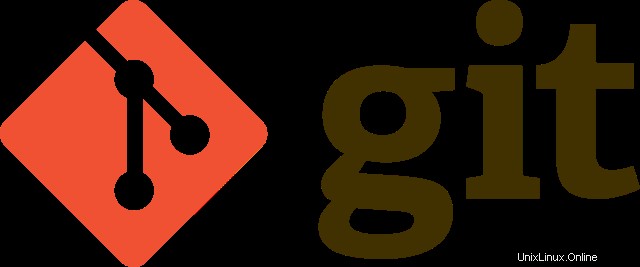
Git ist die am häufigsten verwendete und beliebteste verteilte Versionskontrollplattform, die von vielen kommerziellen und Open-Source-Projekten verwendet wird. Mit Git können Sie mit Ihren Projektentwicklern zusammenarbeiten. Darüber hinaus können Sie Codeänderungen verfolgen, Verzweigungen erstellen, zu früheren Phasen zurückkehren und vieles mehr.
Wir werden in diesem Tutorial sehen, wie man Git auf dem Ubuntu 20.04-System über die Befehlszeile installiert.
Git auf Ubuntu 20.04 installieren
Das Git kann auf einem Ubuntu 20.04-System mit zwei verschiedenen Methoden installiert werden:
- Installieren Sie Git mit dem Apt-Paketmanager
- Git-Installation von der Quelle
Methode 1:Installieren Sie Git mit dem apt-Paketmanager
Das Git-Paket steht zur Installation im standardmäßigen Paket-Repository von Ubuntu 20.04 zur Verfügung. Daher ist die Git-Installation über das Ubuntu apt-Repository der einfachste und bequemste Weg. Wenn Sie die neueste Git-Version auf Ihrem System installieren möchten, wird empfohlen, Git from Source auf Ihrem Ubuntu-System zu installieren.
Beginnen wir mit der Installation von Git mithilfe des apt-Repositorys. Aktualisieren Sie zuerst den Index der Systempakete mit dem unten aufgeführten Befehl:
$ sudo apt update
Installieren Sie jetzt Git, indem Sie den unten genannten Befehl mit Root-Rechten ausführen:
$ sudo apt install git
Überprüfen Sie die Installation von Git mit dem unten aufgeführten Befehl:
$ git –version
Die installierte Version wird im Terminalfenster angezeigt:
Das ist die einfache Methode, um Git auf dem Ubuntu 20.04-System mit dem apt-Repository zu installieren.
Methode 2:Git-Installation aus der Quelle
Es wird empfohlen, Git aus der Quelle zu installieren, denn wenn Sie Git mit dieser Methode installieren, können Sie die neueste Git-Version auf Ihrem Ubuntu-System kompilieren und die verschiedenen Build-Optionen anpassen. Führen Sie die folgenden Schritte aus, um Git aus der Quelle zu installieren:
Schritt 1:Wichtige Git-Abhängigkeiten installieren
Installieren Sie die wichtigen Abhängigkeiten, die zum Erstellen von Git auf Ihrem Ubuntu 20.04-System erforderlich sind. Installieren Sie alle Git-Abhängigkeiten mit dem unten aufgeführten Befehl:
$ sudo apt install dh-autoreconf libcurl4-gnutls-dev libexpat1-dev make gettext libz-dev libssl-dev libghc-zlib-dev
Schritt 2:Git-Paket von der Quelle herunterladen
Laden Sie die neueste Git-Version aus der Quelle herunter und extrahieren Sie sie dann, indem Sie den folgenden Befehl ausführen:
$ wget -c https://github.com/git/git/archive/v2.26.2.tar.gz -O - | sudo tar -xz -C /usr/src
Code language: JavaScript (javascript)Sobald das Git-Paket heruntergeladen ist, ändern Sie das Quellverzeichnis mit dem Befehl „cd“ und starten Sie dann die Installation von Git mit den unten aufgeführten Befehlen:
$ cd /usr/src/git-*
$ sudo make prefix=/usr/local all
Code language: JavaScript (javascript)$ sudo make prefix=/usr/local install
Code language: JavaScript (javascript)Überprüfen Sie nach Abschluss der Git-Installation die Installation mit dem folgenden Befehl:
$ git –version
Schritt 3:Git-Konfigurationen auf Ubuntu 20.04
Nach Abschluss der Git-Installation auf einem Ubuntu 20.04-System geben Sie Ihren Benutzernamen und Ihre E-Mail-Adresse in die Git-Konfiguration ein. Git ordnet die Benutzeridentität bei jedem Commit zu. Alle Git-Konfigurationen werden in der Datei „~/.gitconfig“ gespeichert. Um also den Commit-Namen als global zu verwenden, geben Sie Ihren Benutzernamen und Ihre E-Mail-Adresse an.
$ git config --global user.name "Use-Name"
Code language: PHP (php)$ git config --global user.email "[email protected]"
Code language: PHP (php)Änderungen in der Git-Konfiguration überprüfen.
$ git config –list
Code language: PHP (php)Schlussfolgerung
In diesem Artikel haben wir Git auf dem Ubuntu 20.04-System installiert. Nach der Installation von Git können Sie Git-Funktionen auf Ihrem System verwenden. Jetzt können Sie effizient an Ihren Projekten zusammenarbeiten. Danke!
Ein weiterer interessanter Artikel könnte sein:Easy Way to Install Kile LaTeX Editing Environment